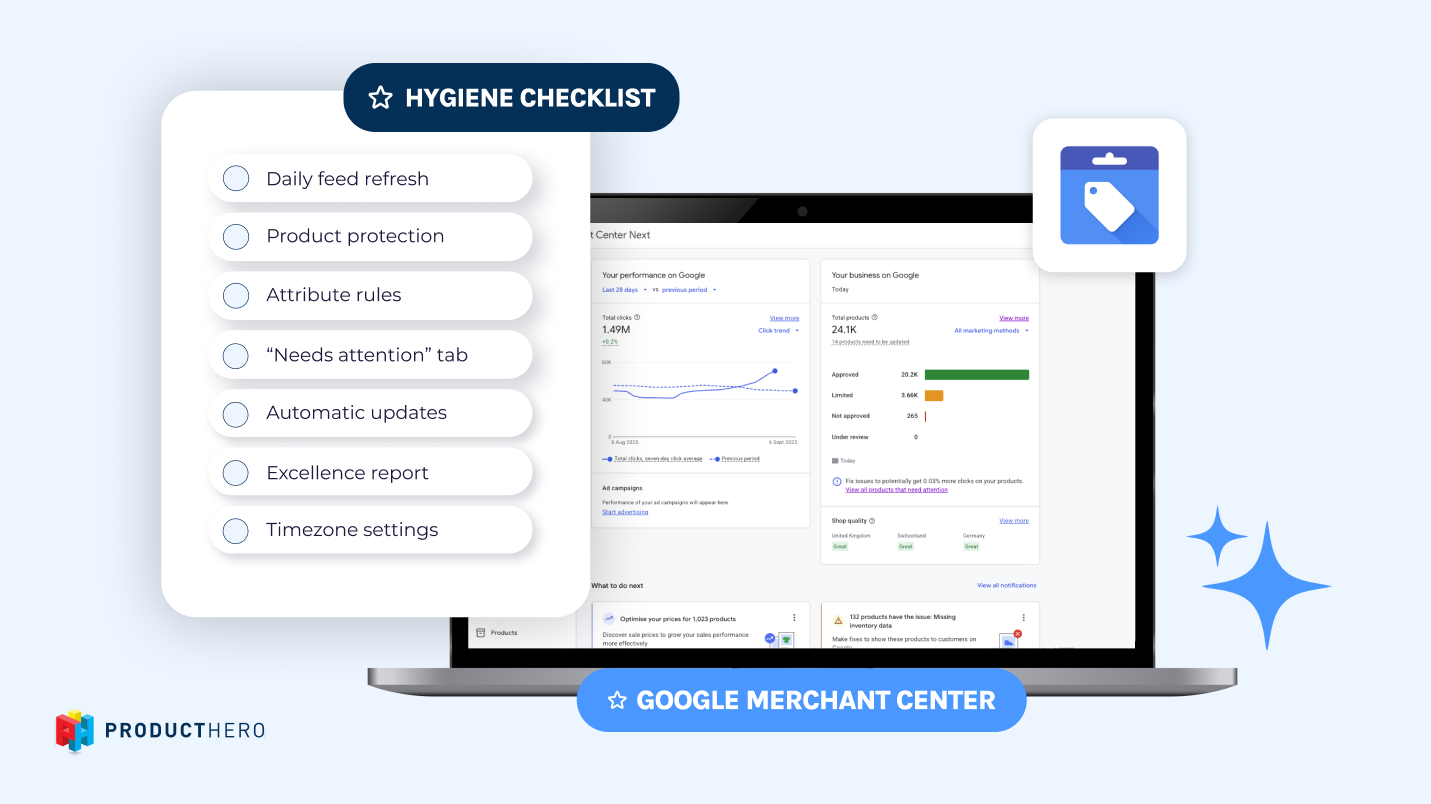Cómo incluir sus productos en los anuncios de Google Shopping

Cómo funcionan los anuncios de Google Shopping
Los anuncios de Google Shopping son anuncios de productos de pago que pueden aparecer en la Búsqueda de Google, en YouTube y en la Red de Display de Google. En lugar de depender de la ubicación orgánica del producto, estos anuncios ayudan a los vendedores a promocionar activamente sus productos con imágenes, precios, nombres de tiendas y otros detalles justo donde los compradores están buscando.
Cuando un consumidor busca un producto, los Anuncios de Shopping pueden aparecer en la parte superior de los resultados de la Búsqueda de Google o en la pestaña dedicada a Shopping. Esto permite a los compradores comparar directamente productos y precios, lo que aumenta su visibilidad y ayuda a atraer más tráfico cualificado a su sitio web o tienda física.
Cómo incluir sus productos en los anuncios de Google Shopping
Para anunciarse con Anuncios de Shopping, primero debe poner a disposición de Google la información de su producto:
- Cree una cuenta de Google Merchant Center
El Merchant Center es donde almacena y gestiona los datos de sus productos. - Envíe un feed de producto
Cargue los detalles de su producto (título, precio, imagen, disponibilidad, etc.) en un feed estructurado. Este feed mantiene tus anuncios precisos y se actualiza automáticamente cuando cambian tus datos. - Vincule su Merchant Center Merchant Center a Google Ads
Una vez conectado, los datos de sus productos fluirán desde el Merchant Center a Google Ads, lo que le permitirá crear y optimizar campañas de Shopping.
Tipos de campañas Google Shopping
Ahora existen dos formas principales de publicar anuncios de Shopping:
- CampañasPerformance Max (recomendadas para la mayoría de los anunciantes)
Utiliza la IA de Google para mostrar sus productos en Búsqueda, YouTube, Display, Discover, Gmail y Mapas, todo desde una única campaña. - Campañas de Shopping estándar
Proporciona un mayor control manual (pujas, palabras clave negativas, redes) y es ideal si necesita una orientación o segmentación específica.
Vender con anuncios de Google Shopping en 5 pasos
- Registrarse en Google Merchant Center
- Crear un feed y añadir productos al Merchant Center
- Crear una cuenta de Google Ads
- Vincule sus cuentas de Merchant Center y Google Ads
- Crear una campaña de Google Shopping (véase la explicación a continuación)
Cómo crear su primera campaña Google Shopping
A continuación encontrará las instrucciones para crear su primera campaña Google Shopping :
- Acceda a su cuenta de Google Ads
- Haga clic en Campañas en la barra lateral izquierda
- Haga clic en el botón azul más y seleccione Nueva campaña
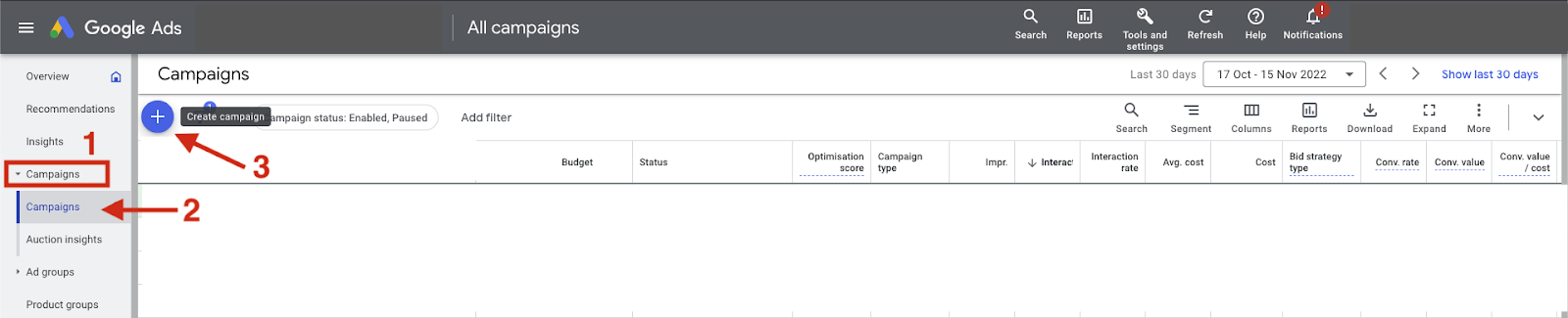
- Elija su objetivo
Pueden ser ventas, clientes potenciales o notoriedad y alcance de la marca: depende de su objetivo.
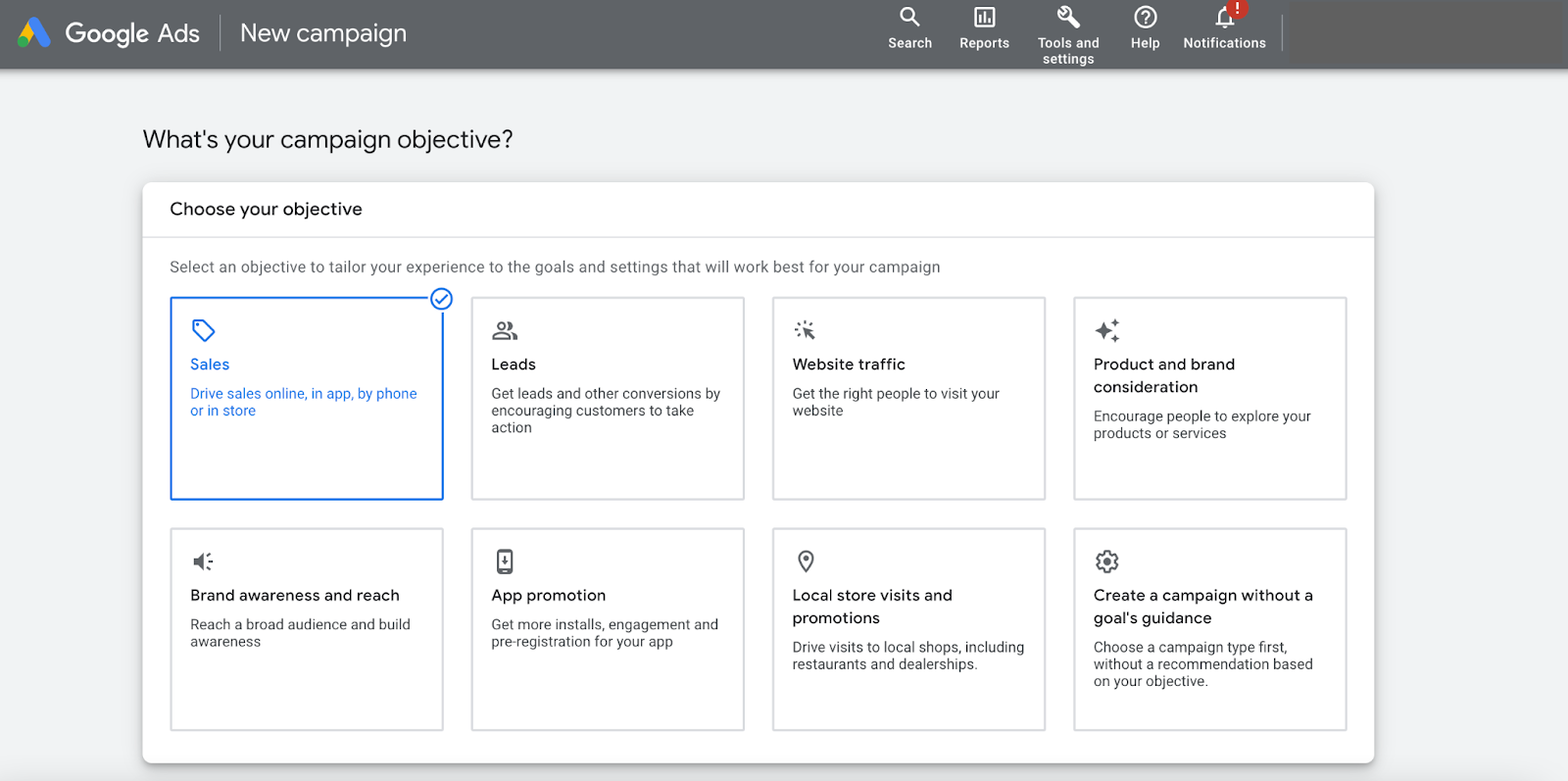
- Seleccione Compras como tipo de campaña.
Nota: En este artículo le mostramos cómo configurar su primera campaña de Shopping. Si le interesan las campañas Performance Max y los tipos de campaña que puede utilizar, no dude en leer este artículo para obtener más información.
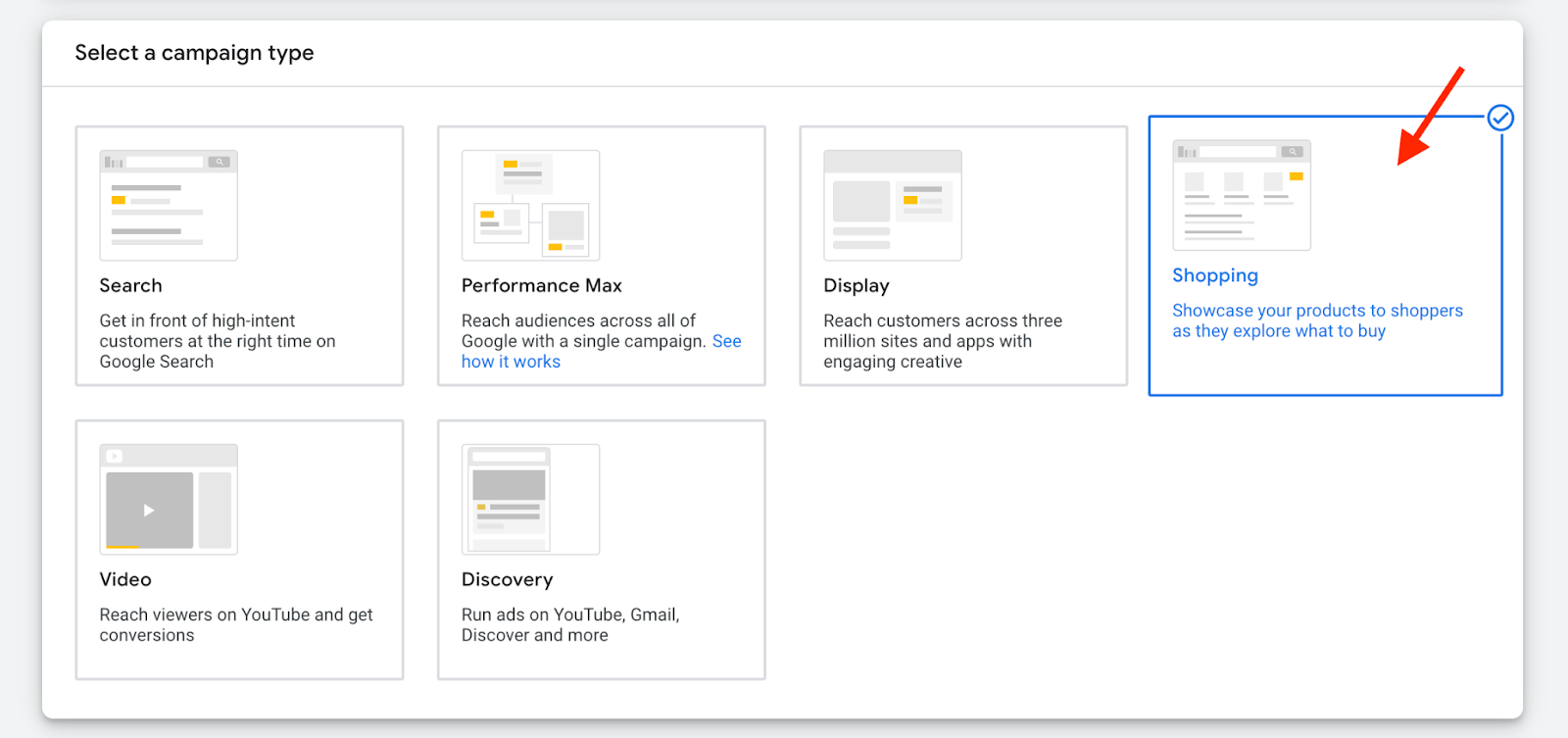
- Seleccione la cuenta de Merchant Center en la que desea anunciarse en Google Shopping y el país en el que se venden los productos.
Nota: Si no ves ningún Merchant Centers aquí, significa que necesitas vincular su Merchant Center y su cuenta de Google Ads.
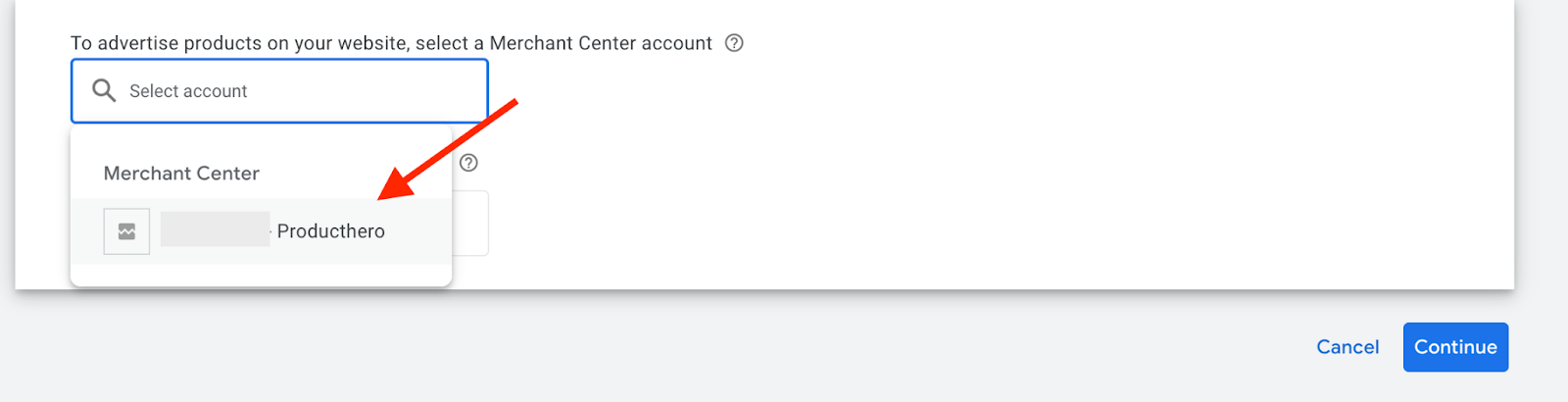
- Elige un subtipo de campaña. Tenga en cuenta que esto no se puede cambiar más tarde. Haga clic en Continuar.
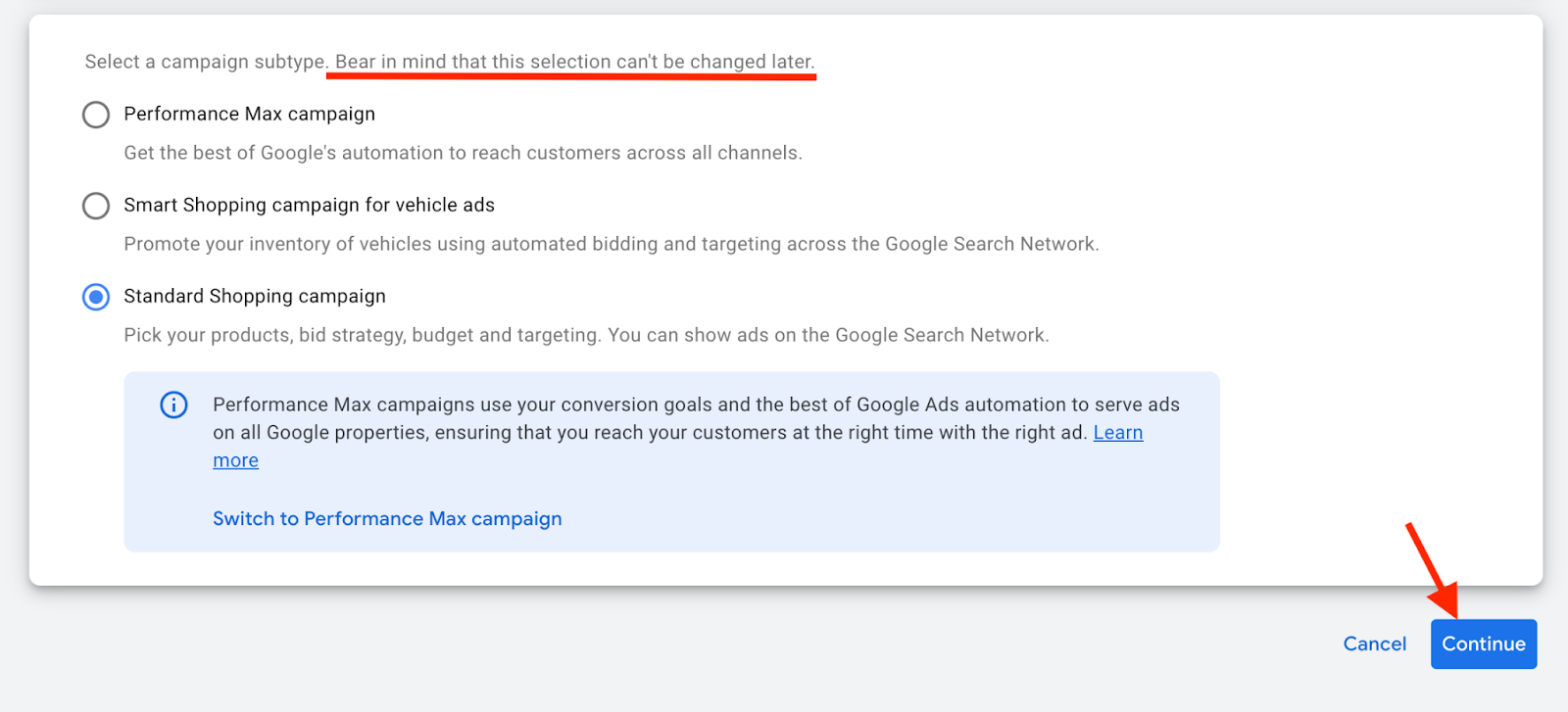
- Elija sus preferencias publicitarias:
- Nombre de la campaña: introduzca un nombre para su campaña de Shopping.
Puede cambiarlo una vez creada la campaña.
- Ajustes adicionales: utilice el menú desplegable para ampliar y editar los ajustes como;

- Filtro de inventario: elija esta opción sólo si desea limitar el número de productos utilizados en su campaña de Shopping. El filtro de inventario limita los productos anunciados en tu campaña a los que coinciden con los requisitos que elijas; como la categoría, la marca o el tipo de producto.
- Productos locales: active esta opción si desea promocionar sus productos en su tienda física. Asegúrese de que los datos de los productos locales están disponibles en su Merchant Center. Más información sobre los anuncios de inventario local aquí
- Opciones de URL de campaña: seleccione esta opción si desea realizar un seguimiento de la información personalizada en la URL. Esta opción es útil si desea analizar los datos en un programa distinto de Google Analytics (por ejemplo, Adobe Analytics, etc.). Más información sobre la opción de URL de campaña aquí
- Puja: elige qué tipo de puja vas a utilizar en tus campañas. Siempre puedes cambiarlo más tarde. Este artículo le ayuda a determinar la estrategia de puja más adecuada.
- Prioridad de campaña: ajústela sólo si anuncia el mismo producto en varias campañas en el mismo país o utilizando la misma etiqueta de alimentación. Este ajuste controla qué presupuesto de campaña se utilizará cuando los productos se solapen en las campañas.
- Redes: Esta opción está marcada por defecto. Esto significa que las campañas de Shopping se mostrarán en diferentes lugares (por ejemplo, en los resultados de búsqueda de Google). Esto puede aumentar el tráfico a su sitio web/productos y aumentar las conversiones. También puede desmarcar esta opción si desea excluir cualquier otra red que no sea Google Shopping.
- Dispositivos: Esta opción se elige por defecto, y esto significa que los anuncios aparecerán en cualquier dispositivo móvil u ordenador. Puede cambiar esta configuración una vez creada la campaña.
- Ubicaciones: Dentro de esta configuración, usted limita (o no) dónde se mostrarán sus anuncios a ubicaciones específicas. Puede cambiarlo una vez creada la campaña.
- Anuncios de inventario local: Elija esta opción sólo si desea que su campaña de Shopping incluya productos vendidos en tiendas locales. Recuerde que si decide seleccionar esta opción, deberá enviar los datos de los productos locales en su Merchant Center. Más información sobre la inclusión de inventario de productos locales en su campaña de Shopping aquí.
9. Establezca una fecha de inicio y otra de finalización.
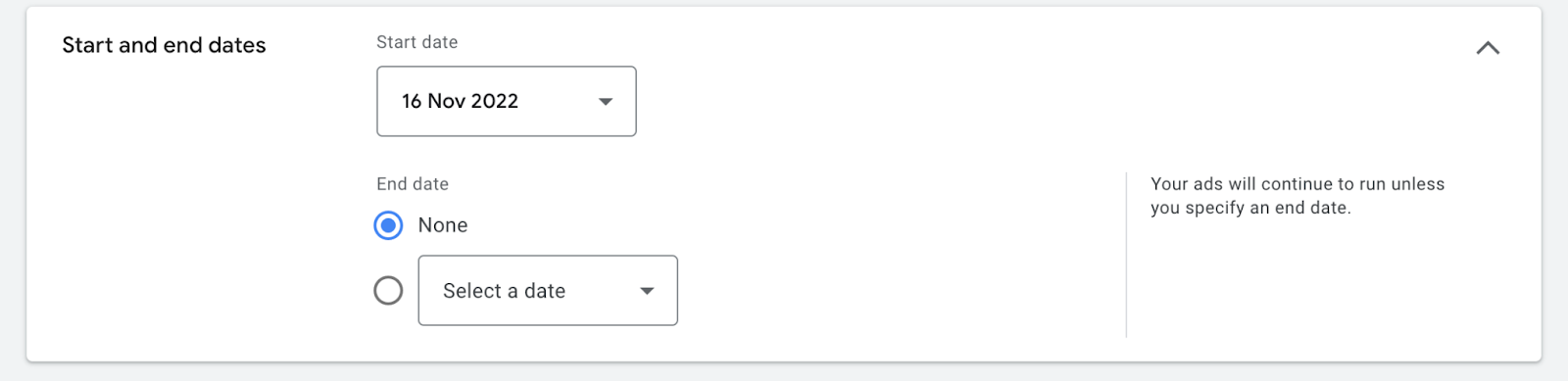
10. Cree su grupo de anuncios.
Este grupo de anuncios incluirá anuncios de productos utilizando información de Merchant Center. Esto es algo que ocurre automáticamente.
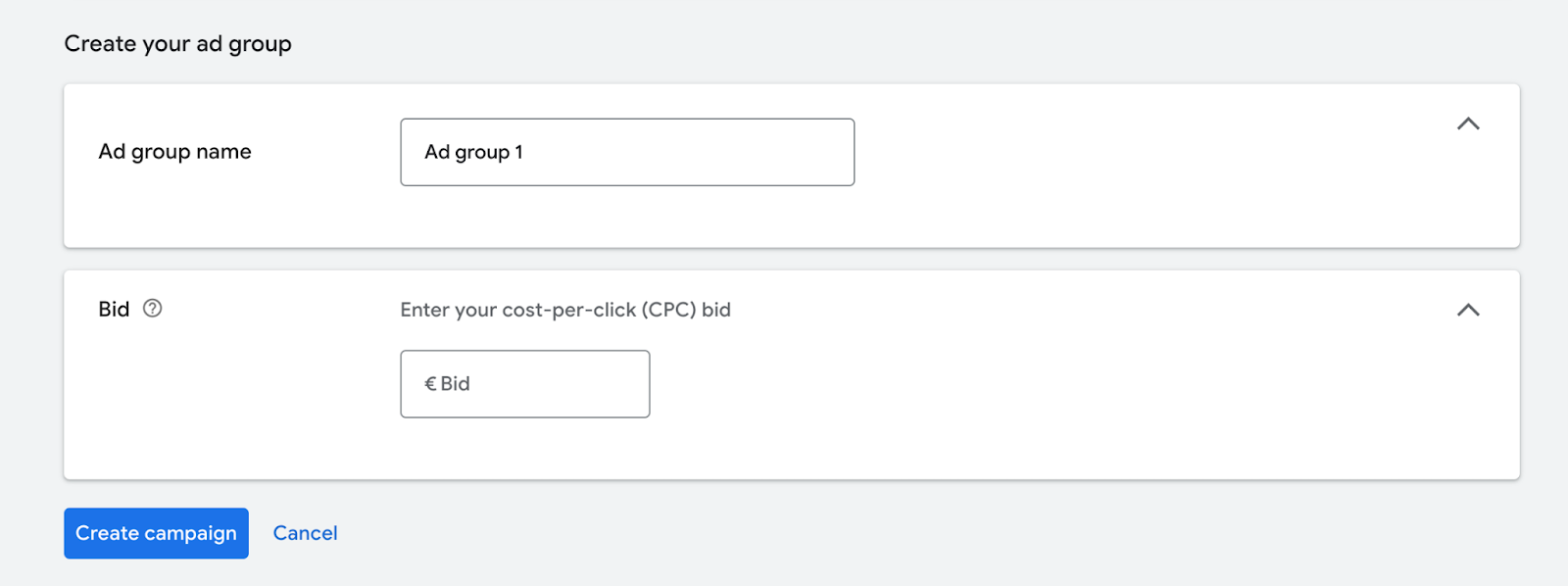
- Introduzca un nombre para su grupo de anuncios.
Este nombre le ayuda a encontrar el grupo de anuncios. Siempre puede cambiarlo después de crear la campaña.
- Introduzca la oferta de CPC (coste por clic) para su grupo de anuncios.
11. Haga clic en Crear campaña.
Su primera campaña de Google Shopping ya está lista.
Ahora puede anunciar sus productos en Google Shopping.
Antes de empezar a anunciarse con sus campañas de compras, le aconsejamos que trabaje con un socio de servicios de comparación de comprasCSS). Debido a la normativa europea, Google se ve obligado a ofrecer un descuento en la puja de la subasta a los socios CSS . Dicho esto, trabajar con un socio CSS le proporcionará un 20% de descuento en su oferta de subasta en Google Shopping.
Más de 7.000 organizaciones eligieron Producthero como su socio CSS . Con Producthero también obtienes herramientas para optimizar tu campaña, mantienes tus propias campañas y recibes soporte premium de nuestra parte y sigues teniendo tu soporte de Google. Descubre por qué pequeñas y grandes marcas utilizan Producthero, inicia una prueba gratuita de 30 días de prueba.
Nuestros artículos y casos prácticos
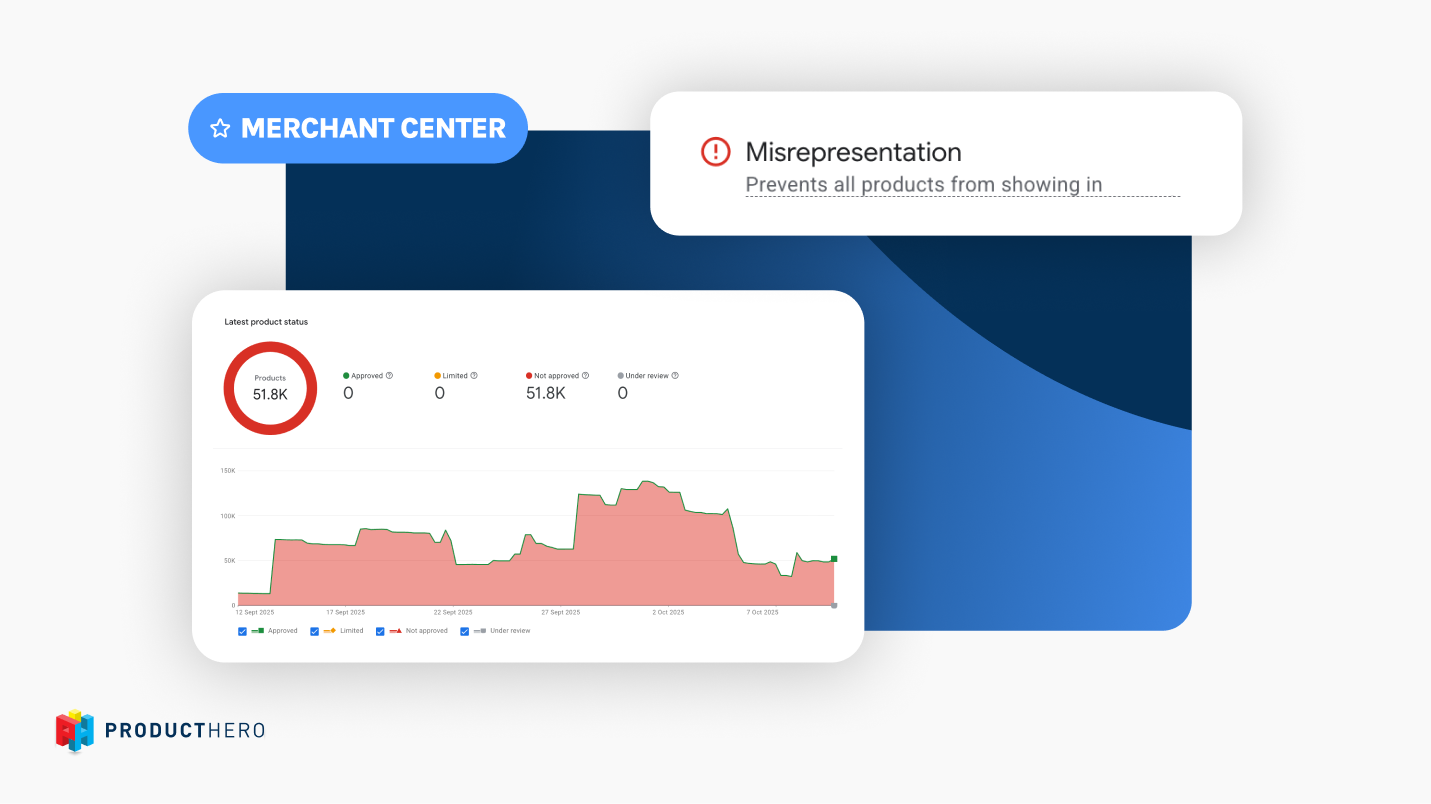
A guide to Misrepresentation in Google Merchant Center

Cómo optimizar Google Merchant Center para obtener el máximo rendimiento